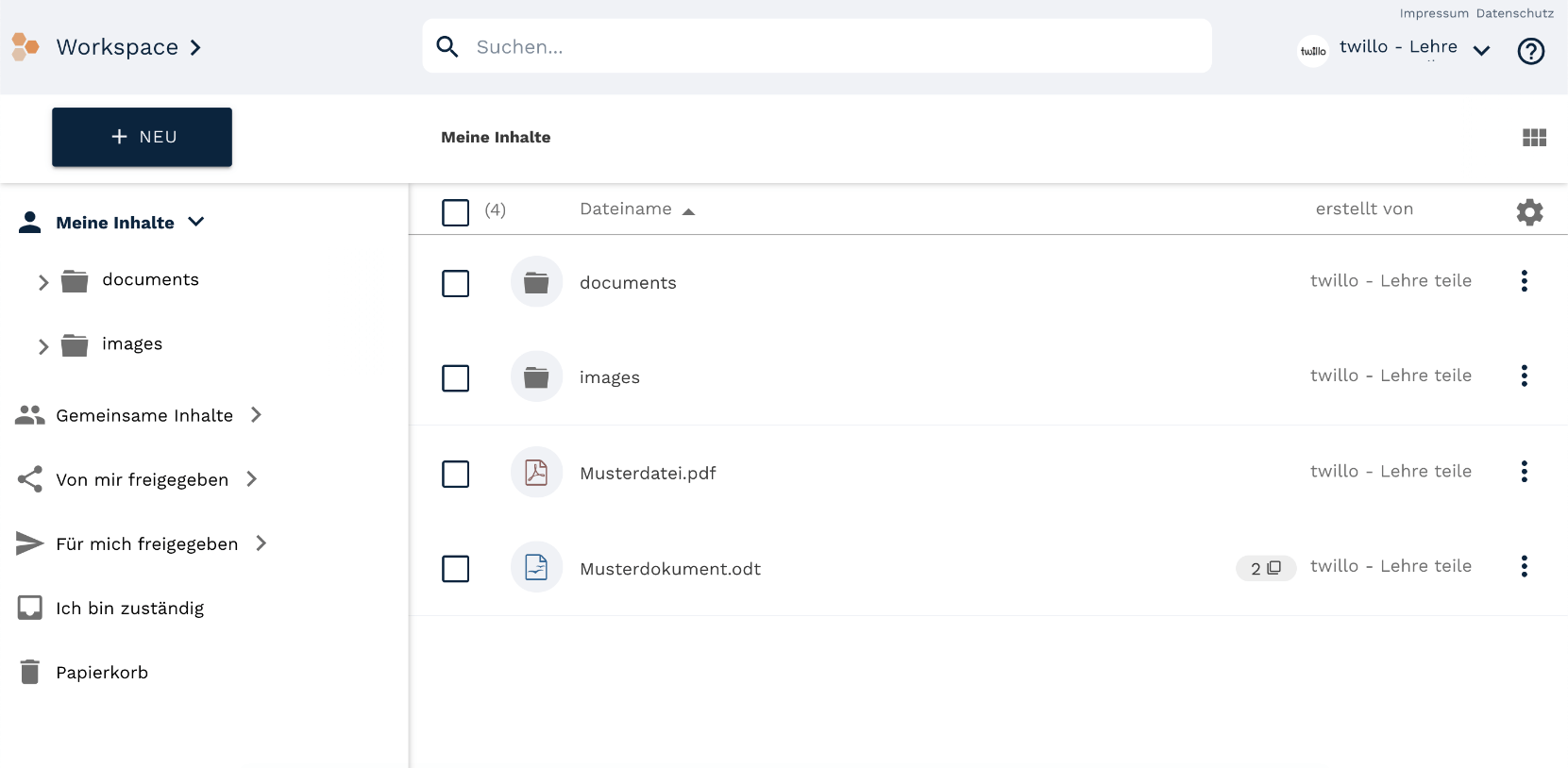Portalfunktionen
Auf twillo können Sie offene Bildungsmaterialien ganz einfach finden und eigene Materialien mit anderen in vier bis fünf simplen Schritten teilen.
Oder springen Sie direkt ins Portal und probieren es selbst aus:
Lernen Sie twillo in unserem Video besser kennen

OER auf twillo teilen
Ihr eigener Workspace
Mit dem Einloggen gelangen Sie automatisch in Ihre Verwaltungsumgebung, den sogenannten Workspace. Hier können Sie Bildungsmaterialien hochladen oder verlinken. Sie haben im Workspace Zugriff auf alle Bildungsmaterialien, die Sie selbst eingestellt oder die andere für Sie freigegeben haben. Jedes Material lässt sich im Einzelnen verwalten und über das Kontextmenü (drei Punkte) bearbeiten.
OER teilen in 5 Schritten
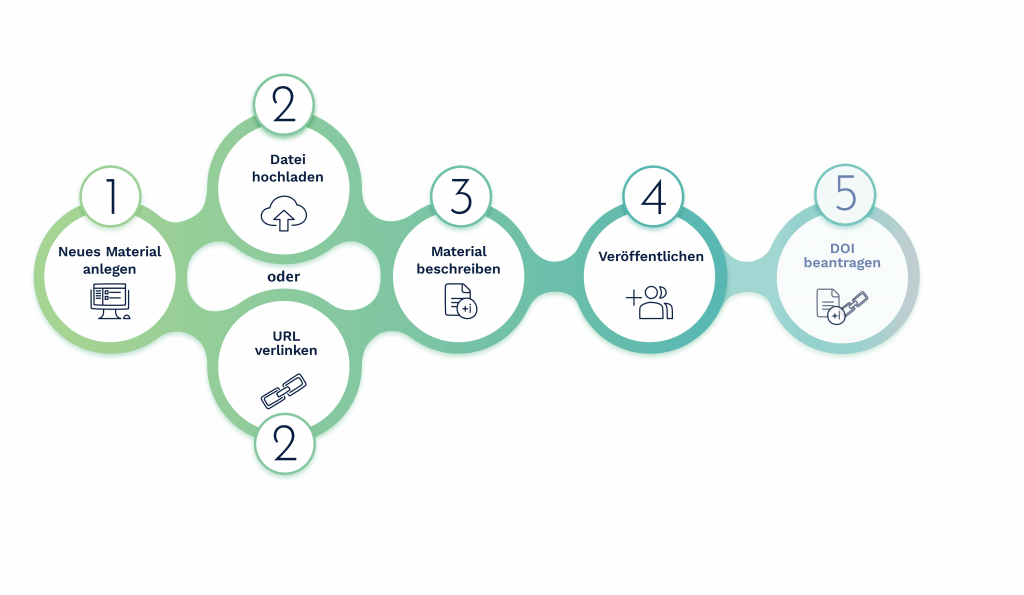
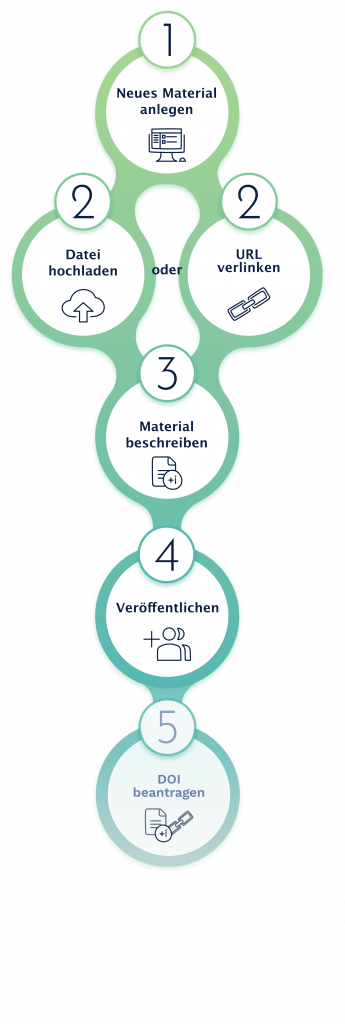
Schritt 1 und 2 • Material anlegen und hochladen oder verlinken
Neues Bildungsmaterial lässt sich ganz einfach und intuitiv über den Button + Neu anlegen (Schritt 1). In der sich öffnenden Eingabemaske kann eine Datei hochgeladen oder der Link zum Material eingegeben werden (Schritt 2).
Schritt 3 • Material beschreiben
Beschreiben Sie Ihre Materialien, um sie für andere auffindbar, nachnutzbar und einschätzbar zu machen. Das Portal führt Sie beim Einstellen durch den Beschreibungsprozess. Weitere Informationen zu den so genannten Metadaten finden Sie in unseren FAQs.
Allgemeine Informationen
Mit den Allgemeinen Informationen wie Titel, Beschreibung und Urheber:innenangaben, machen Sie Ihr Material auffindbar. Besteht Ihr Material aus einer Serie, können Sie in dem Bereich Allgemeine Informationen die weiteren dazugehörigen Dateien hinzufügen.
Lizenz
Lizenzieren Sie Ihr Bildungsmaterial mit der CC-Lizenz Ihrer Wahl. Je offener die von Ihnen gewählte Lizenz ist, desto besser nachnutzbar ist Ihr Werk. Im Bereich Lizenz können Sie Ihr Material außerdem durch die Aktivierung des Reglers Objekt mit dieser Lizenz veröffentlichen direkt öffentlich freigeben.
Klassifizierungen
Mit Ihren Angaben in dem Bereich Klassifizierungen machen Sie deutlich, was Ihre Kollegen und Kolleginnen von Ihrem Material erwarten können. Informationen zu Materialart, Fachgebiet sowie die Nennung von Schlagwörtern erhöhen die Nachnutzbarkeit Ihres Werkes.
Didaktik
Einschätzbar machen Sie Ihr Bildungsmaterial, indem Sie didaktische Hinweise hinsichtlich des Einsatzes in der Lehre geben. Hinterlegen Sie dafür alle wissenswerten Angaben zu Veranstaltungsformat, Niveau, Dauer, Funktion und Erfahrungsbericht im Bereich Didaktik.
Technische Informationen
Verbessern Sie die Nachnutzbarkeit Ihres Bildungsmaterials, indem Sie Hinweise zur technischen Nutzung bzw. Ausführbarkeit geben. Dazu gehören z.B. nötige Tools und Versionen.
Allgemeine Informationen
Mit den Allgemeinen Informationen wie Titel, Beschreibung und Urheber:innenangaben, machen Sie Ihr Material auffindbar. Besteht Ihr Material aus einer Serie, können Sie im Bereich Allgemeine Informationen die weiteren dazugehörigen Dateien hinzufügen.
Lizenz
Lizenzieren Sie Ihr Bildungsmaterial mit der CC-Lizenz Ihrer Wahl. Je offener die von Ihnen gewählte Lizenz ist, desto besser nachnutzbar ist Ihr Werk. Im Bereich Lizenz können Sie Ihr Material außerdem durch die Aktivierung des Reglers Objekt mit dieser Lizenz veröffentlichen direkt öffentlich freigeben.
Klassifizierung
Mit Ihren Angaben im Bereich Klassifizierungen machen Sie deutlich, was Ihre Kollegen und Kolleginnen von Ihrem Material erwarten können. Informationen zu Inhaltstyp, Materialart, Fachgebiet sowie die Nennung von Schlagwörtern erhöhen die Nachnutzbarkeit Ihres Werkes.
Didaktik
Technische Informationen
Verbessern Sie die Nachnutzbarkeit Ihres Bildungsmaterials, indem Sie Hinweise zur technischen Nutzung bzw. Ausführbarkeit geben. Dazu gehören z.B. nötige Tools und Versionen.
Portalfunktion • Serie anlegen
Sie möchten innerhalb eines angelegten Bildungsmaterials mehrere Materialien oder zusammenhängende Materialien vereinen? Dann nutzen Sie die Serienfunktion von twillo. Ergänzen Sie weitere Materialien, die untrennbar zusammengehören – etwa die Musterlösung zu ihrem Arbeitsblatt, aber auch jede andere Form von unterstützendem Text-, Grafik, Audio- oder Videomaterial. Oder nutzen Sie die Portalfunktion, um die Materialien in offeneren oder mehreren Dateiformaten zur Verfügung zu stellen. Mehr zum Erstellen von Serien erfahren Sie hier.
Schritt 4 • Material veröffentlichen
Neu angelegte Bildungsmaterialien sind zunächst nur für Sie sichtbar. Erst mit der aktiven Freigabe veröffentlichen Sie Ihr Material auf twillo. Wenn Sie ein Material hochladen und im Metadatendialog beschreiben, können Sie im Abschnitt Lizenz die Veröffentlichung aktivieren. Über das Kontextmenü (drei Punkte) können Sie auch zu einem späteren Zeitpunkt die Freigabeoptionen jeder Ihrer Materialien aufrufen und verwalten. Neben der öffentlichen Freigabe haben Sie auch die Möglichkeit Ihr Material nur mit bestimmten Nutzer:innen des Portals zu teilen.
Portalfunktion • Sammlungen anlegen
Eine Sammlung ist eine Zusammenstellung von Bildungsmaterialien nach bestimmten Kriterien, z.B.: Themenspezifische Bildungsmaterialien, Materialien für eine bestimmte Lehrveranstaltung, Selbstlernmaterialien für Studierende. Es kann sich hierbei sowohl um Ihre eigenen als auch um Materialien anderer handeln. Sie können zunächst für den eigenen Bedarf bestimmt sein, aber auch gern öffentlich oder mit ausgewählten Personen geteilt werden. Mehr zum Erstellen von Sammlungen erfahren Sie hier.
Schritt 5 • DOI beantragen (optional)
Für eine nachhaltige und verlässliche Identifizierung und Zitierbarkeit von Forschungsergebnissen wie Videos, Artikeln oder Lehr-Lernmaterialien sind Persistent Identifier (PID) unerlässlich. Ein weit verbreiteter PID ist die sogenannte DOI, sie steht für Digital Object Identifier (dt.: digitaler Objektbezeichner). Dabei handelt es sich um einen eindeutigen und dauerhaften Identifikator für Objekte.
Wenn Sie für Ihre textbasierten Materialien, die Sie über unser Portal twillo veröffentlichen einen DOI haben möchten, wenden Sie sich einfach per E-Mail an unseren Support (support.twillo@tib.eu).
OER auf twillo teilen
Hier gibt es weitere Portalfunktionen. In nur fünf einfachen Schritten können Sie Ihre Materialien mit anderen auf twillo teilen. Dafür erhalten Sie im Portal einen eigenen Workspace.